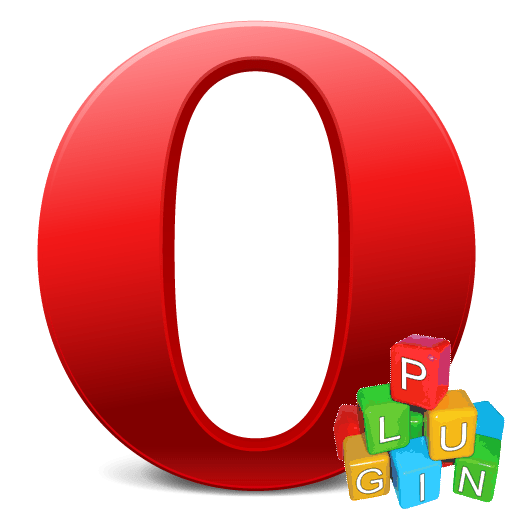Зміст

Під час серфінгу по інтернету браузери іноді зустрічають такий вміст веб-сторінок, яке не можуть відтворити власними вбудованими інструментами. Для їх коректного відображення потрібна установка сторонніх доповнень і плагінів. Одним з таких плагінів є Adobe Flash Player. З його допомогою можна переглядати потокове відео з таких сервісів, як YouTube, і флеш-анімацію в форматі SWF. Також, саме за допомогою даного доповнення відображаються банери на сайтах, і багато інших елементів. Давайте дізнаємося, як встановити Adobe Flash Player для програми Opera.
Установка через онлайн інсталятор
Існують два способи установки плагіна Adobe Flash Player для опери. Можна завантажити інсталятор, який через Інтернет в процесі установки завантажить необхідні файли (цей спосіб вважається кращим), а можна закачати готовий інсталяційний файл. Поговоримо про ці способи докладніше.
Перш за все, зупинимося на нюансах установки плагіна Adobe Flash Player через онлайн інсталятор. Нам потрібно перейти на сторінку офіційного сайту Adobe, де розміщений онлайн інсталятор. Посилання на цю сторінку розташоване в кінці цього розділу Статті.
Сайт сам визначить вашу операційну систему, її мову і модель браузера. Тому для скачування він надає файл актуальний саме для ваших потреб. Отже, тиснемо на велику жовту кнопку "Встановити зараз", розташовану на сайті Adobe.
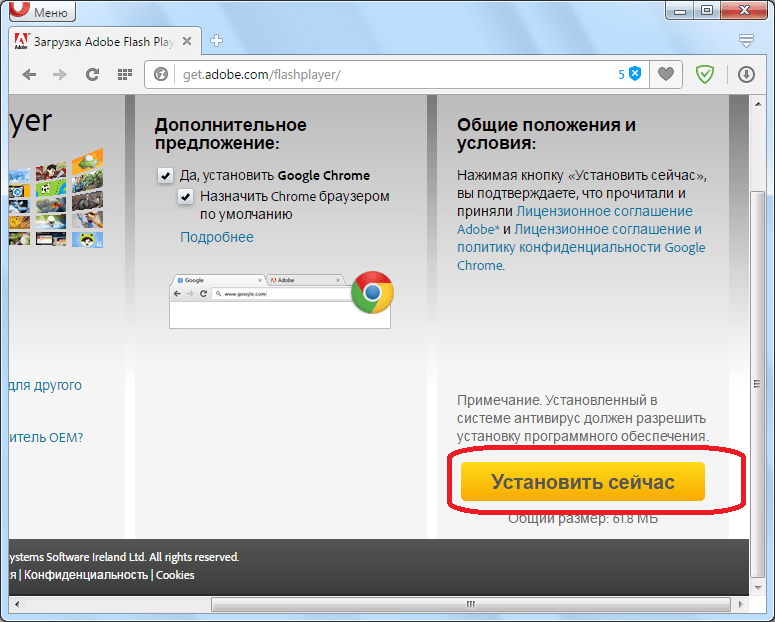
Починається завантаження інсталяційного файлу.
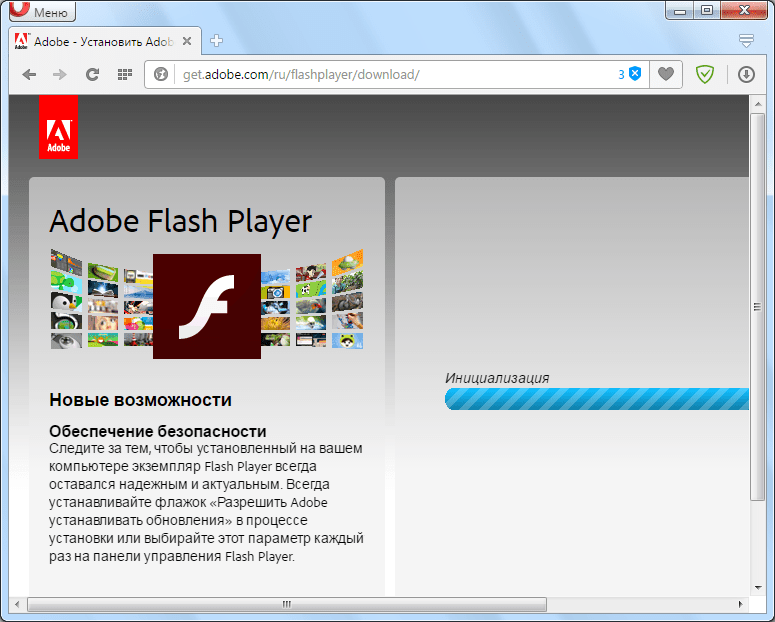
Після цього, з'являється вікно, що пропонує визначити місце, де даний файл буде зберігатися на жорсткому диску. Найкраще, якщо це буде спеціалізована папка для завантажень. Визначаємо директорію, і тиснемо на кнопку «Зберегти».
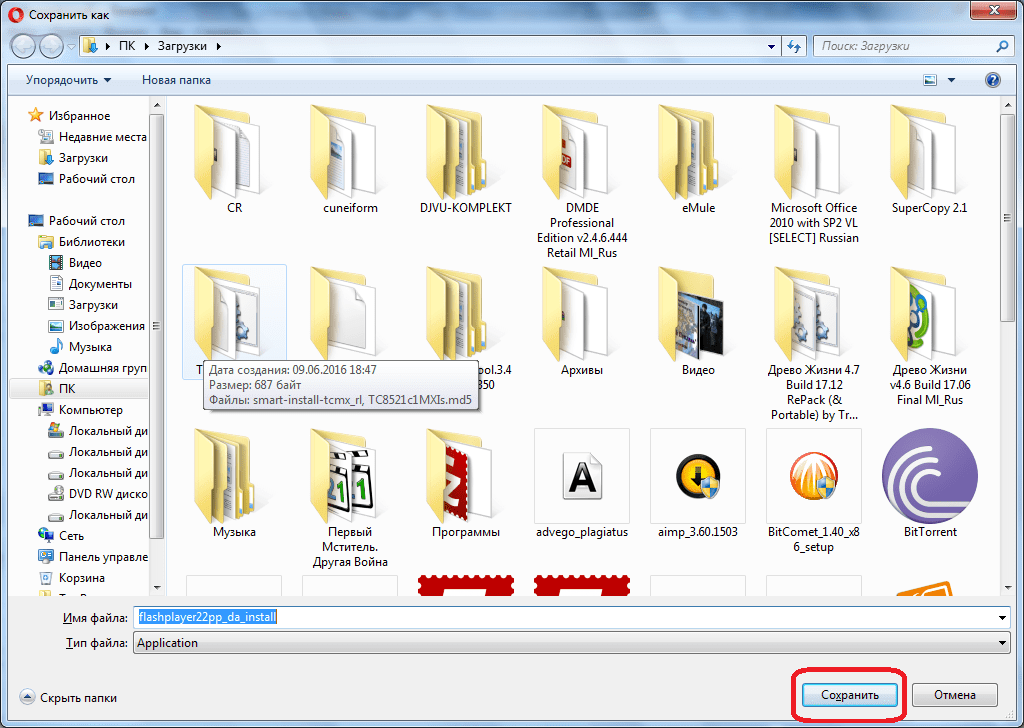
Після завантаження, на сайті з'являється повідомлення, що пропонує знайти в папці завантажень інсталяційний файл.
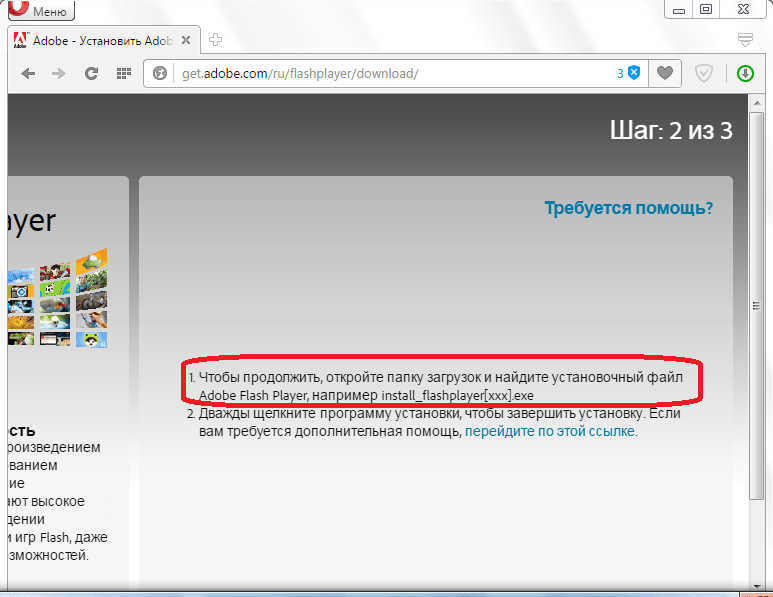
Так як ми знаємо, куди зберегли файл, то без праці його знаходимо і відкриваємо. Але, якщо ми навіть забули місце збереження, то переходимо в менеджер завантажень через Головне меню браузера Опера.
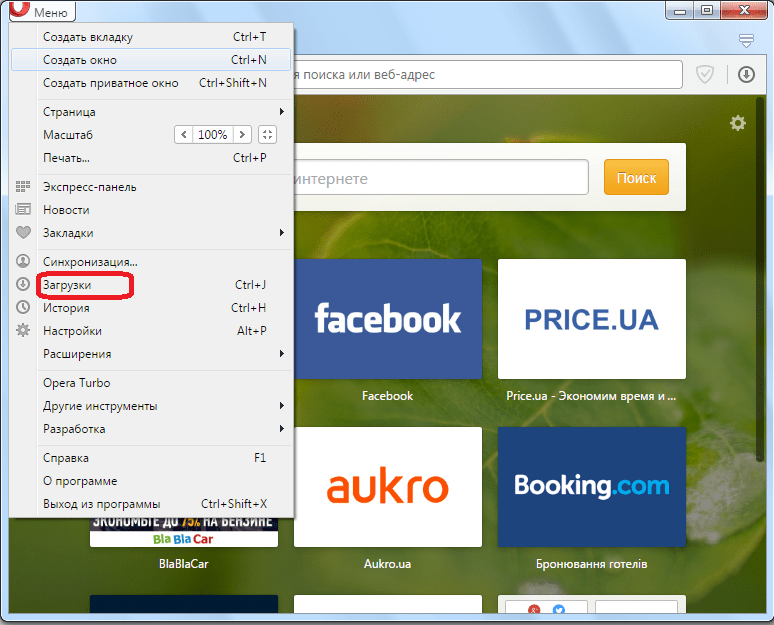
Тут ми без праці знаходимо потрібний нам файл &8212; flashplayer22pp_da_install, і натискаємо по ньому, щоб почати установку.
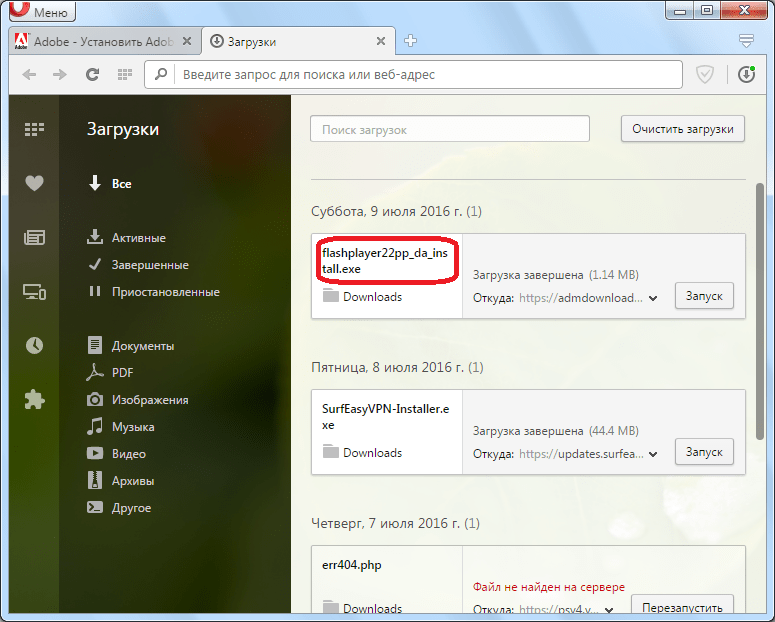
Відразу ж після цього, закриваємо браузер Опера. Як бачимо, відкривається вікно установника, в якому ми можемо спостерігати прогрес установки плагіна. Тривалість установки залежить від швидкості інтернету, так як файли довантажуються онлайн.
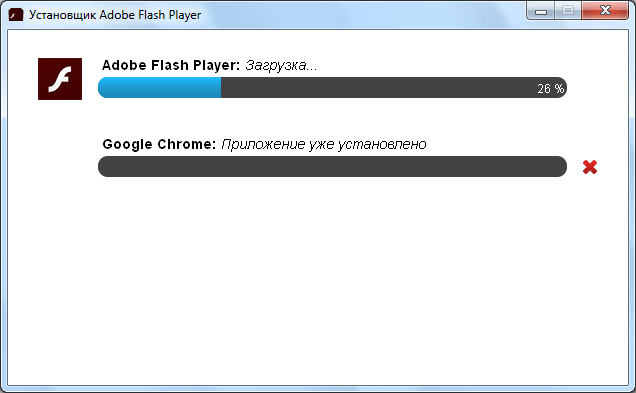
Після закінчення установки з'являється вікно з відповідним повідомленням. Якщо ми не хочемо запускати браузер Google Chrome, то знімає відповідний прапорець. Потім тиснемо на велику жовту кнопку «Готово».
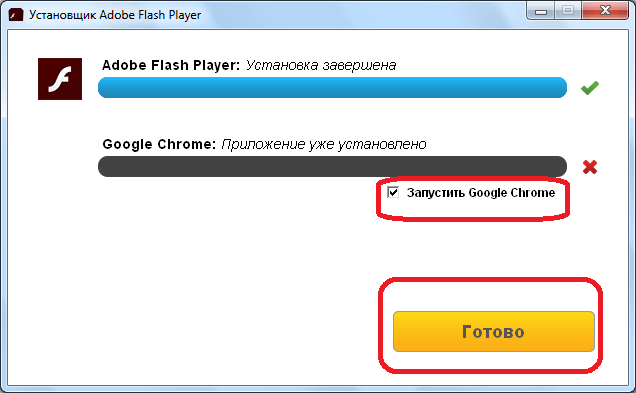
Плагін Адобе флеш плеєр для опери встановлений, і ви можете переглядати потокове відео, флеш-анімацію та інші елементи в своєму улюбленому браузері.
Завантажити онлайн інсталятор плагіна Adobe Flash Player для опери
Встановлення з архіву
Крім того, існує спосіб установки Adobe Flash Player з заздалегідь завантаженого архіву. Його рекомендують використовувати в разі відсутності Інтернету при установці, або ж низькою його швидкості.
Посилання на сторінку з архівом з офіційного сайту Adobe представлена в кінці даного розділу. Перейшовши на сторінку за посиланням, опускаємося до таблиці з різними операційними системами. Знаходимо потрібну нам версію, як показано на зображенні, а саме плагін для браузера Опера на операційній системі Windows, і тиснемо на кнопку «Download EXE Installer».
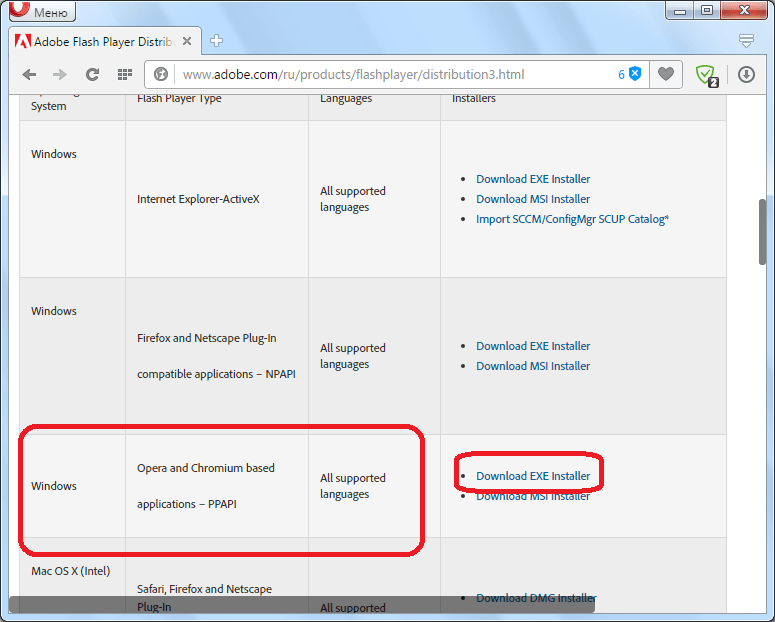
Далі, як і у випадку з онлайн інсталятором, нам пропонується встановити директорію завантаження інсталяційного файлу.
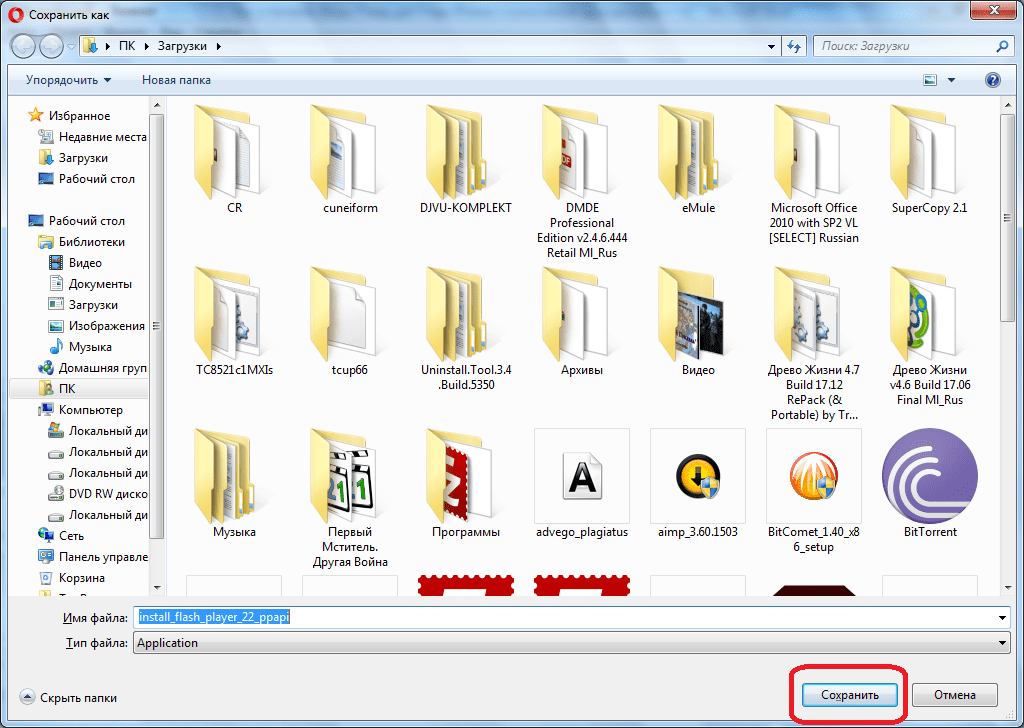
Таким же чином, запускаємо закачаний файл з менеджера завантажень, і закриваємо браузер Опера.
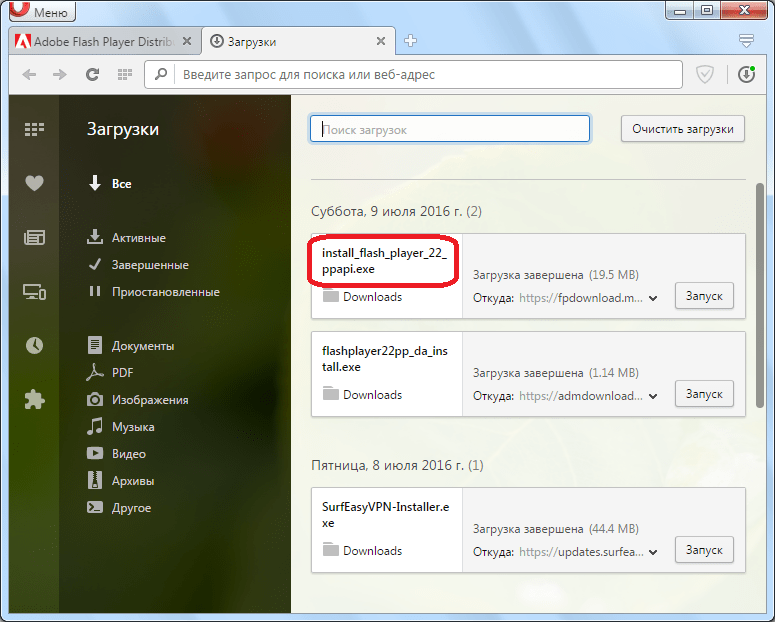
А ось далі починаються відмінності. Відкривається стартове вікно установника, в якому ми галочкою повинні позначити у відповідному місці, що згодні з ліцензійною угодою. Тільки після цього, кнопка «Установка» стає активною. Тиснемо на неї.
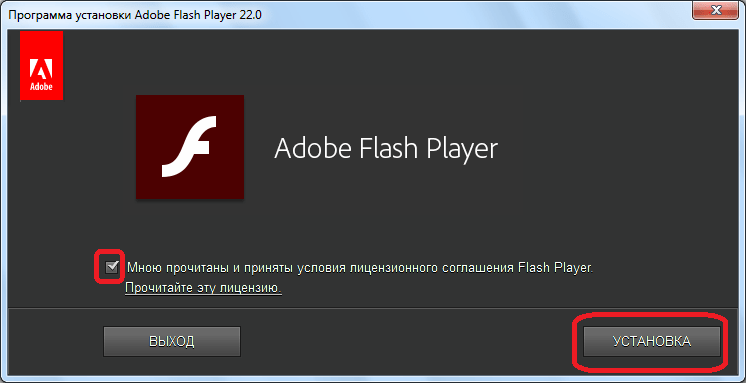
Потім, починається сам процес установки. За його прогресом, як і минулого разу, можна спостерігати за допомогою спеціального графічного індикатора. Але, в даному випадку, якщо все в порядку, установка повинна пройти дуже швидко, так як файли вже знаходяться на жорсткому диску, а не довантажуються з інтернету.
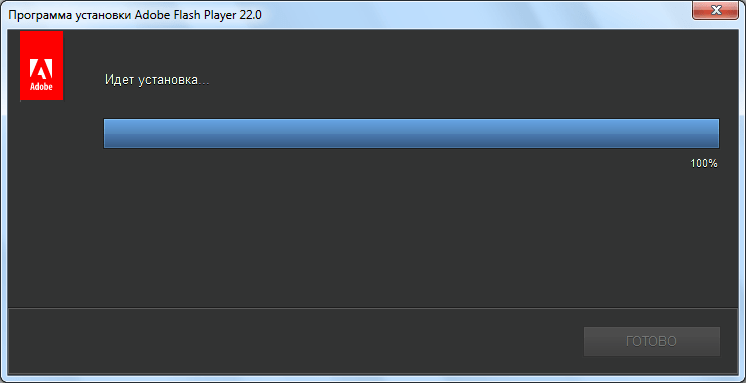
Коли установка закінчиться, з'явиться відповідне повідомлення. Після цього, тиснемо на кнопку «Готово».
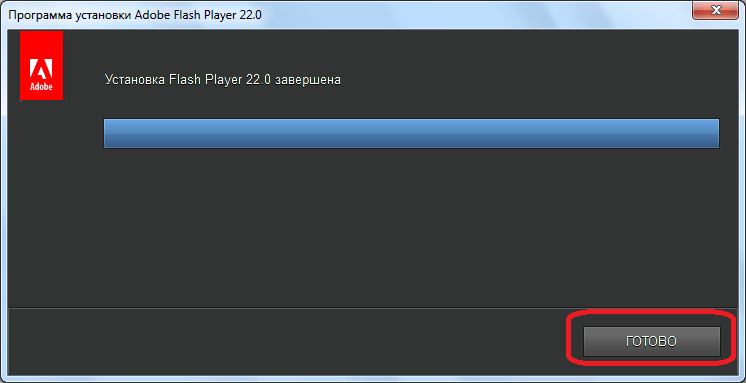
Плагін Adobe Flash Player для браузера Opera встановлений.
Завантажити інсталяційний файл плагіна Adobe Flash Player для опери
Перевірка коректності установки
Досить рідко, але бувають випадки, коли після встановлення плагін Adobe Flash Player не активний. Для того, щоб перевірити його стан нам потрібно зайти в менеджер плагінів. Для цього вводимо в адресний рядок браузера вираз «opera:plugins», і тиснемо кнопку ENTER на клавіатурі.
Ми потрапляємо у вікно менеджера плагінів. Якщо дані про плагін Adobe Flash Player представлені таким чином, як на зображенні нижче, то все в порядку, і він функціонує нормально.

Якщо ж близько найменування плагіна є кнопка «включити», то обов'язково потрібно натиснути на неї, щоб мати можливість переглядати вміст сайтів за допомогою Adobe Flash Player.
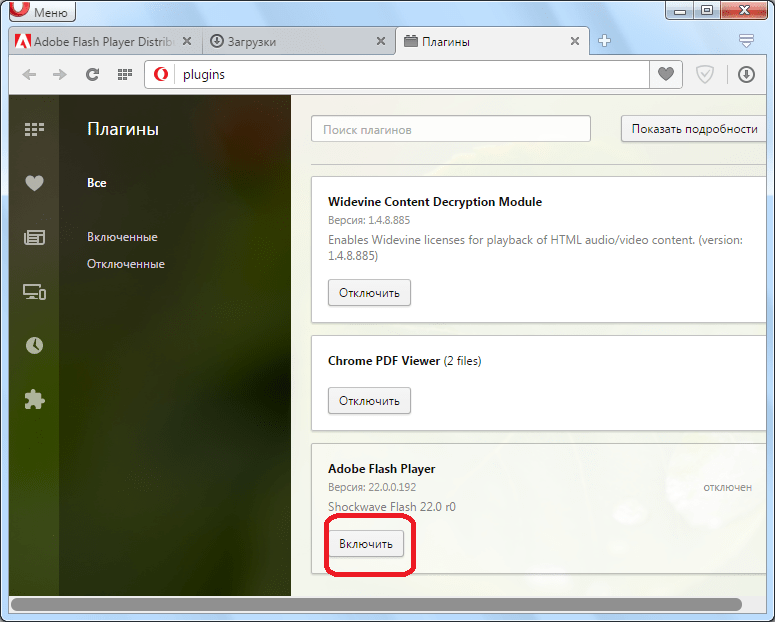
Увага!
З огляду на те, що починаючи з версії Opera 44, в браузері відсутній окремий розділ для плагінів, то вищеописаним чином можна включити Adobe Flash Player тільки в більш ранніх версіях.
Якщо ж у вас встановлена версія опери пізніше Opera 44, то перевіряємо, чи включені функції плагіна за допомогою іншого варіанту дій.
- Натисніть " Файл» і в розкрився списку клацніть по «Налаштування» . Можна застосувати альтернативну дію, натиснувши поєднання Alt+P .
- Відбувається запуск вікна налаштувань. У ньому слід переміститися в розділ»сайти" .
- В основній частині розкрився розділу, яка розташована в правій частині вікна, шукайте групу налаштувань «Flash»
. Якщо в даному блоці перемикач встановлений в позицію
" блокувати запуск Flash на сайтах»
, то це означає, що перегляд роликів флеш у Вас відключений внутрішніми інструментами браузера. Таким чином, навіть якщо у вас встановлена ОСТАННЯ версія Adobe Flash Player, то контент, за відтворення якого відповідає даний плагін, відтворюватися не буде.
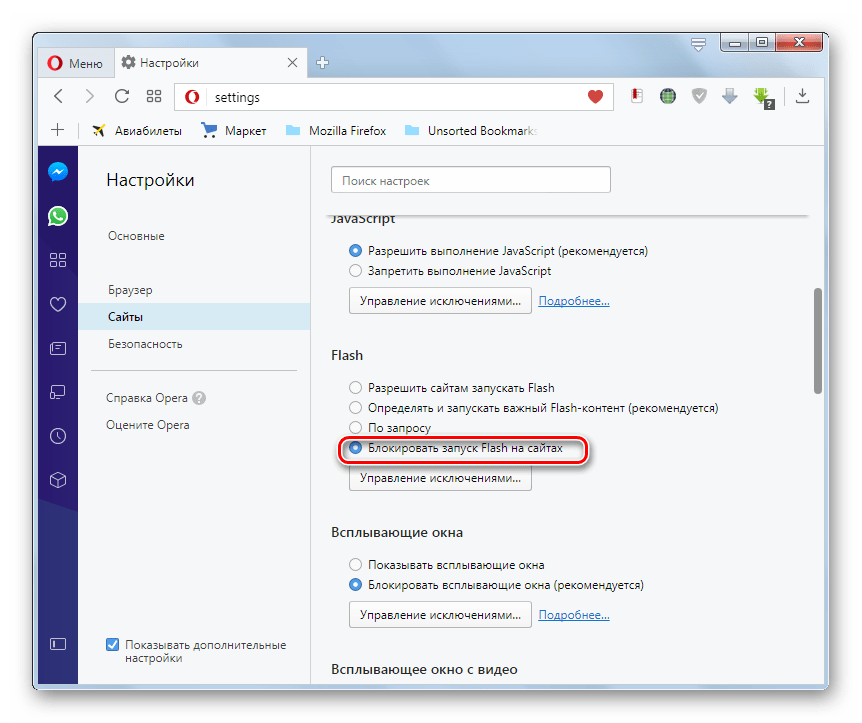
Щоб активувати можливість перегляду флеш встановіть перемикач в будь-яку з трьох інших позицій. Найбільш оптимальним варіантом вважається установка в позицію " визначити та запустити важливий Flash-вміст» , так як включення режиму " дозволити сайтам запускати Flash» збільшує рівень уразливості комп'ютера з боку зловмисників.
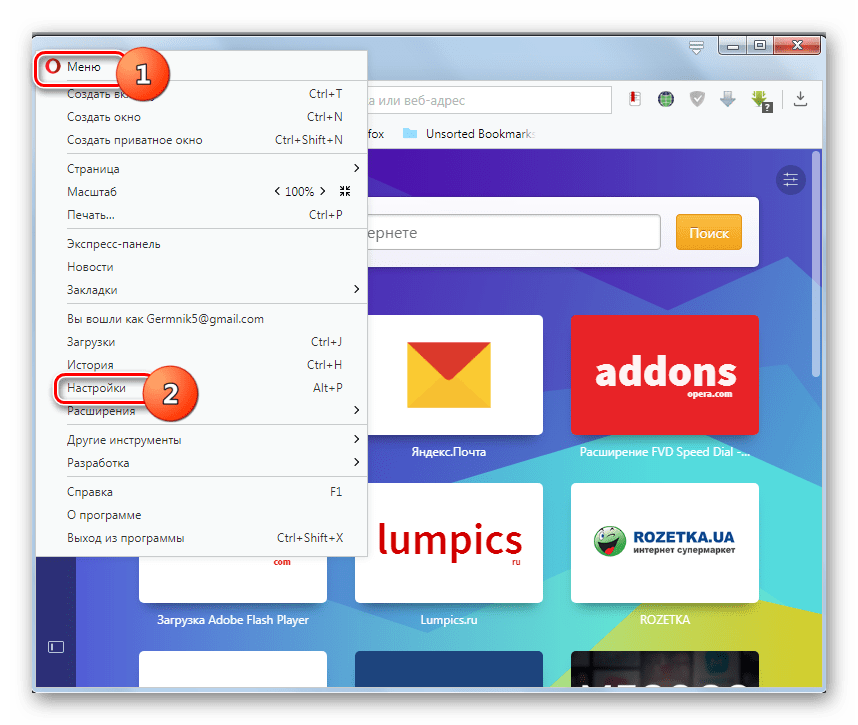
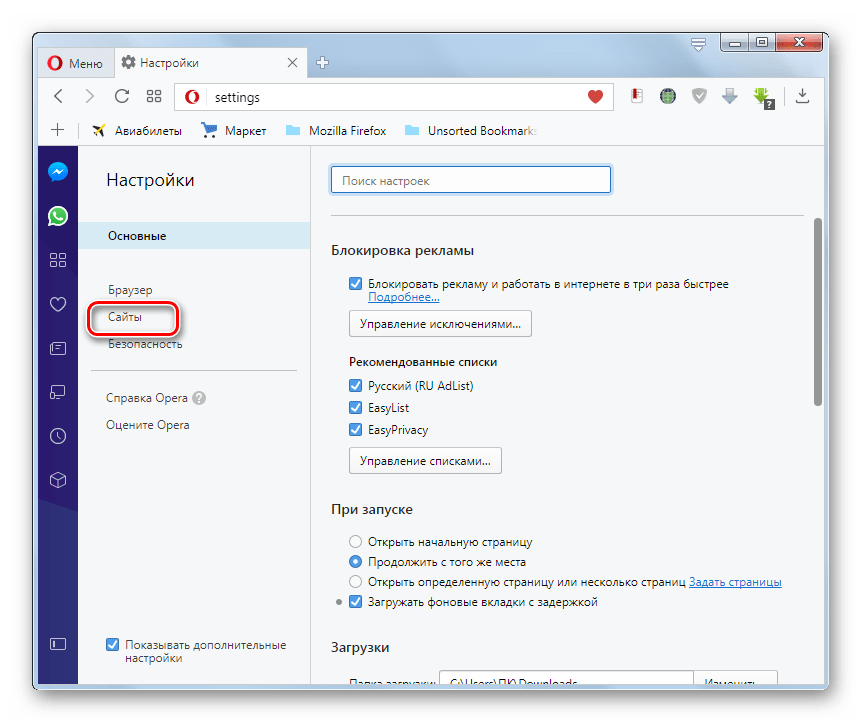
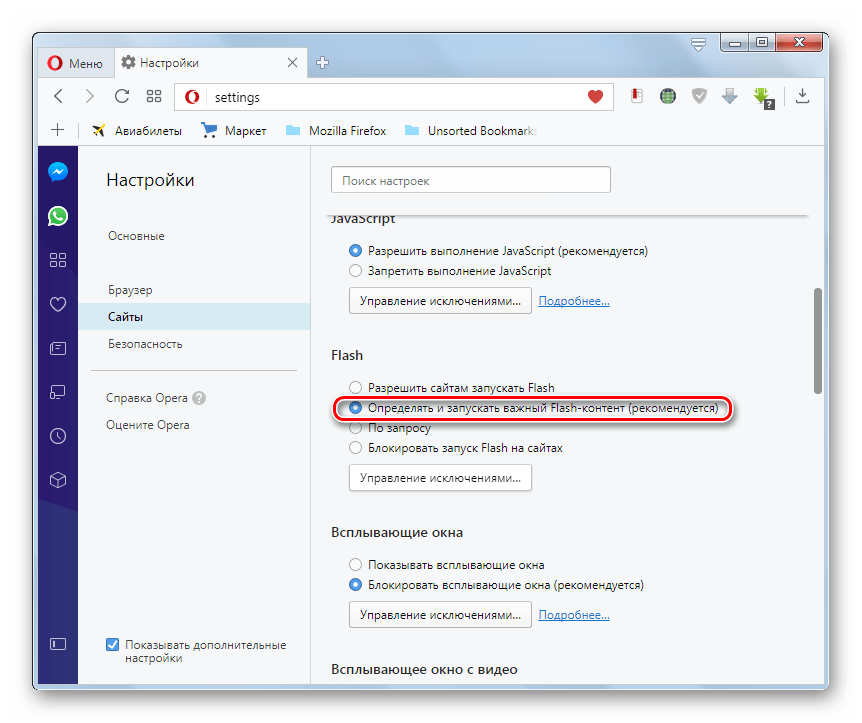
Як бачимо, нічого особливо складного в установці плагіна Adobe Flash Player для браузера Opera немає. Але, природно, існують деякі нюанси, що викликають питання при установці, і на яких ми детально зупинилися вище.